ਵਿਸ਼ਾ - ਸੂਚੀ
ਬੁਲੇਟਡ ਸੂਚੀਆਂ ਇੱਕ ਬਹੁਤ ਜ਼ਿਆਦਾ ਪੜ੍ਹਨਯੋਗ ਫਾਰਮੈਟ ਵਿੱਚ ਤੇਜ਼ ਟੈਕਸਟ ਸਨਿੱਪਟ ਪ੍ਰਦਰਸ਼ਿਤ ਕਰਨ ਲਈ ਸਭ ਤੋਂ ਉਪਯੋਗੀ ਟਾਈਪੋਗ੍ਰਾਫਿਕ ਖੋਜਾਂ ਵਿੱਚੋਂ ਇੱਕ ਹਨ।
InDesign ਕੋਲ ਬੁਲੇਟਡ ਸੂਚੀਆਂ ਦੇ ਨਾਲ ਕੰਮ ਕਰਨ ਲਈ ਬਹੁਤ ਸਾਰੇ ਵਿਕਲਪ ਹਨ, ਪਰ ਸਿਸਟਮ ਵਰਤਣ ਲਈ ਥੋੜ੍ਹਾ ਉਲਝਣ ਵਾਲਾ ਹੋ ਸਕਦਾ ਹੈ, ਖਾਸ ਕਰਕੇ ਜੇਕਰ ਤੁਸੀਂ ਜ਼ਿਆਦਾਤਰ ਵਰਡ ਪ੍ਰੋਸੈਸਿੰਗ ਐਪਾਂ ਵਿੱਚ ਵਰਤੇ ਜਾਂਦੇ ਪੂਰੀ ਤਰ੍ਹਾਂ ਆਟੋਮੈਟਿਕ ਬੁਲੇਟਿੰਗ ਸਿਸਟਮਾਂ ਦੇ ਆਦੀ ਹੋ।
ਇਸ ਲੇਖ ਵਿੱਚ, ਤੁਸੀਂ ਬੁਲੇਟ ਪੁਆਇੰਟਾਂ ਨੂੰ ਜੋੜਨ ਦੇ ਵੱਖ-ਵੱਖ ਤਰੀਕੇ ਅਤੇ InDesign ਵਿੱਚ ਬੁਲੇਟ ਨੂੰ ਟੈਕਸਟ ਵਿੱਚ ਕਿਵੇਂ ਬਦਲਣਾ ਹੈ ਬਾਰੇ ਸਿੱਖੋਗੇ।
InDesign ਵਿੱਚ ਬੁਲੇਟ ਪੁਆਇੰਟਸ ਨੂੰ ਜੋੜਨ ਦਾ ਤਤਕਾਲ ਤਰੀਕਾ
ਜੇ ਤੁਸੀਂ InDesign ਵਿੱਚ ਇੱਕ ਸਧਾਰਨ ਸੂਚੀ ਬਣਾਉਣਾ ਚਾਹੁੰਦੇ ਹੋ ਤਾਂ ਪੁਆਇੰਟ ਜੋੜਨ ਦਾ ਇਹ ਸਭ ਤੋਂ ਤੇਜ਼ ਤਰੀਕਾ ਹੈ। ਤੁਸੀਂ ਦੋ ਪੜਾਵਾਂ ਵਿੱਚ ਬੁਲੇਟ ਸੂਚੀ ਬਣਾ ਸਕਦੇ ਹੋ।
ਪੜਾਅ 1: ਟਾਈਪ ਟੂਲ ਦੀ ਵਰਤੋਂ ਕਰਕੇ ਉਸ ਟੈਕਸਟ ਨੂੰ ਚੁਣ ਕੇ ਸ਼ੁਰੂ ਕਰੋ ਜਿਸ ਨੂੰ ਤੁਸੀਂ ਬੁਲੇਟ ਪੁਆਇੰਟਾਂ ਵਿੱਚ ਬਦਲਣਾ ਚਾਹੁੰਦੇ ਹੋ।
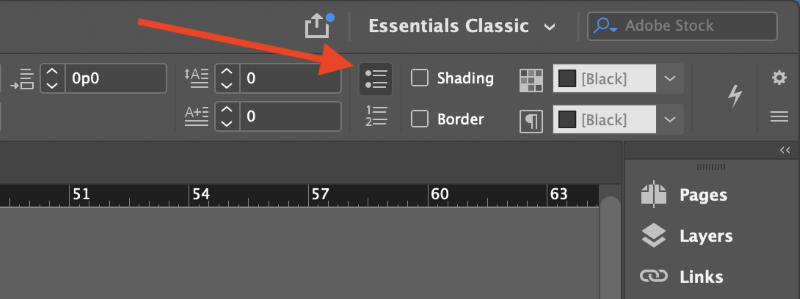
ਕਦਮ 2: ਕੰਟਰੋਲ ਪੈਨਲ ਵਿੱਚ ਜੋ ਮੁੱਖ ਦਸਤਾਵੇਜ਼ ਵਿੰਡੋ ਦੇ ਸਿਖਰ 'ਤੇ ਚੱਲਦਾ ਹੈ, ਬੁਲੇਟਡ ਸੂਚੀ ਆਈਕਨ (ਉੱਪਰ ਦਿਖਾਇਆ ਗਿਆ) 'ਤੇ ਕਲਿੱਕ ਕਰੋ।
ਇਸ ਵਿੱਚ ਬੱਸ ਇੰਨਾ ਹੀ ਹੈ! InDesign ਇੱਕ ਨਵੇਂ ਬੁਲੇਟ ਪੁਆਇੰਟ ਨੂੰ ਸੰਮਿਲਿਤ ਕਰਨ ਲਈ ਤੁਹਾਡੇ ਟੈਕਸਟ ਵਿੱਚ ਹਰੇਕ ਲਾਈਨ ਬ੍ਰੇਕ ਦੀ ਵਰਤੋਂ ਕਰੇਗਾ।
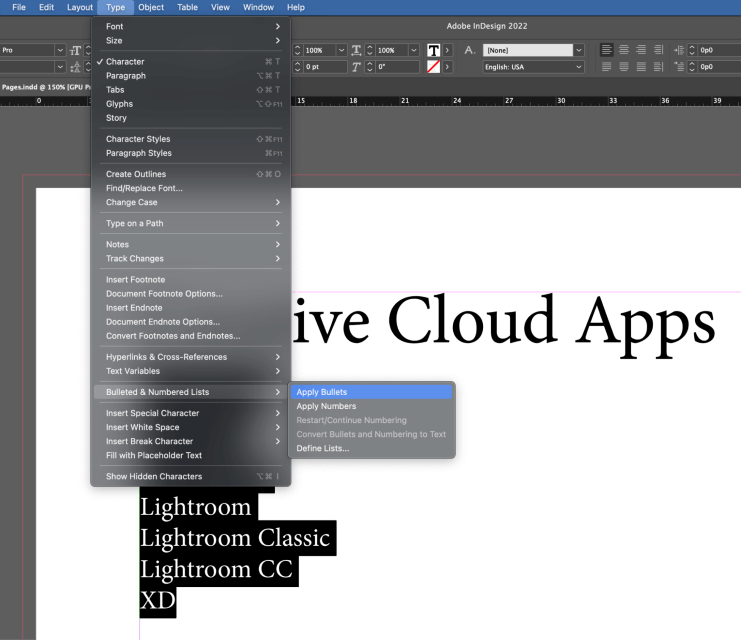
ਵਿਕਲਪਿਕ ਤੌਰ 'ਤੇ, ਤੁਸੀਂ ਆਪਣੀ ਸੂਚੀ ਟੈਕਸਟ ਨੂੰ ਚੁਣ ਸਕਦੇ ਹੋ, ਫਿਰ ਟਾਈਪ ਮੀਨੂ ਖੋਲ੍ਹ ਸਕਦੇ ਹੋ , ਬੁਲੇਟਡ & ਨੰਬਰ ਵਾਲੀਆਂ ਸੂਚੀਆਂ ਸਬਮੇਨੂ, ਅਤੇ ਬੁਲੇਟ ਸ਼ਾਮਲ ਕਰੋ 'ਤੇ ਕਲਿੱਕ ਕਰੋ।
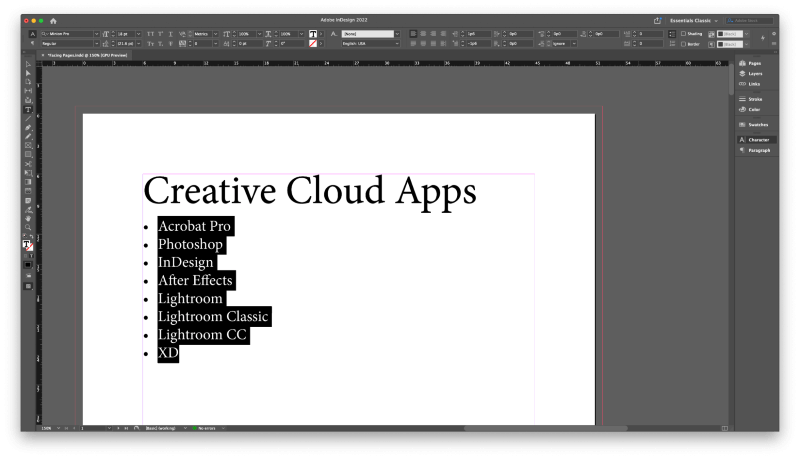
ਜਦੋਂ ਕਿ InDesign ਵਿੱਚ ਬੁਲੇਟ ਪੁਆਇੰਟਾਂ ਨੂੰ ਜੋੜਨ ਦੀ ਪ੍ਰਕਿਰਿਆ ਬਿਲਕੁਲ ਆਸਾਨ ਹੈ, ਜਦੋਂ ਤੁਸੀਂ ਬੁਲੇਟ ਪੁਆਇੰਟਾਂ ਦੇ ਕਈ ਪੱਧਰਾਂ ਨੂੰ ਜੋੜਨਾ ਚਾਹੁੰਦੇ ਹੋ ਜਾਂਉਹਨਾਂ ਦੀ ਸ਼ਕਲ ਨੂੰ ਅਨੁਕੂਲਿਤ ਕਰੋ ਅਤੇ ਬੁਲੇਟ ਦਾ ਆਕਾਰ ਬਦਲੋ।
ਉਹ ਪ੍ਰਕਿਰਿਆਵਾਂ ਪੋਸਟ ਦੇ ਆਪਣੇ ਭਾਗ ਦੇ ਹੱਕਦਾਰ ਹਨ, ਇਸ ਲਈ ਪੜ੍ਹੋ ਕਿ ਕੀ ਤੁਸੀਂ ਇਹੀ ਲੱਭ ਰਹੇ ਹੋ!
InDesign ਵਿੱਚ ਬਹੁ-ਪੱਧਰੀ ਬੁਲੇਟ ਪੁਆਇੰਟਸ ਨੂੰ ਜੋੜਨਾ
ਬਹੁਤ ਸਾਰੇ InDesign ਟਿਊਟੋਰਿਅਲ ਇਸ ਗੱਲ 'ਤੇ ਜ਼ੋਰ ਦਿੰਦੇ ਹਨ ਕਿ ਤੁਹਾਨੂੰ InDesign ਵਿੱਚ ਆਪਣੀਆਂ ਬਹੁ-ਪੱਧਰੀ ਬੁਲੇਟ ਵਾਲੀਆਂ ਸੂਚੀਆਂ ਬਣਾਉਣ ਲਈ ਸੂਚੀਆਂ, ਪੈਰਾਗ੍ਰਾਫ ਸਟਾਈਲ ਅਤੇ ਅੱਖਰ ਸ਼ੈਲੀਆਂ ਦੀ ਵਰਤੋਂ ਕਰਨ ਦੀ ਲੋੜ ਹੈ, ਅਤੇ ਇਹ ਬਹੁਤ ਵੱਡੀ ਹੋ ਸਕਦੀਆਂ ਹਨ। ਸਹੀ ਢੰਗ ਨਾਲ ਸੰਰਚਿਤ ਕਰਨ ਲਈ ਸਿਰ ਦਰਦ.
ਜੇਕਰ ਤੁਸੀਂ ਸਿਰਫ਼ ਇੱਕ ਤੇਜ਼ ਪ੍ਰੋਜੈਕਟ 'ਤੇ ਕੰਮ ਕਰ ਰਹੇ ਹੋ, ਤਾਂ ਇਹ ਸਿਰਫ਼ ਕੁਝ ਬੁਲੇਟ ਪੁਆਇੰਟਾਂ ਲਈ ਬਹੁਤ ਸਾਰਾ ਸੈੱਟਅੱਪ ਹੈ। ਸਟਾਈਲ ਵਿਧੀ ਇੱਕ ਉਪਯੋਗੀ ਸਭ ਤੋਂ ਵਧੀਆ-ਅਭਿਆਸ ਪਹੁੰਚ ਹੈ, ਪਰ ਇਹ ਬਹੁਤ ਲੰਬੇ ਦਸਤਾਵੇਜ਼ਾਂ ਲਈ ਵਧੇਰੇ ਅਨੁਕੂਲ ਹੈ ਜਿਸ ਵਿੱਚ ਕਈ ਬੁਲੇਟਡ ਸੂਚੀਆਂ ਸ਼ਾਮਲ ਹਨ। ਖੁਸ਼ਕਿਸਮਤੀ ਨਾਲ, ਇੱਕ ਆਸਾਨ ਤਰੀਕਾ ਹੈ!
InDesign ਵਿੱਚ ਦੂਜੇ-ਪੱਧਰ ਦੇ ਬੁਲੇਟ ਪੁਆਇੰਟਾਂ ਨੂੰ ਜੋੜਨ ਲਈ ਹੇਠਾਂ ਦਿੱਤੇ ਕਦਮਾਂ ਦੀ ਪਾਲਣਾ ਕਰੋ।
ਕਦਮ 1: ਉੱਪਰ ਦੱਸੇ ਢੰਗ ਦੀ ਵਰਤੋਂ ਕਰਕੇ ਇੱਕ ਮਿਆਰੀ ਬੁਲੇਟ ਵਾਲੀ ਸੂਚੀ ਬਣਾ ਕੇ ਸ਼ੁਰੂ ਕਰੋ। ਚਿੰਤਾ ਨਾ ਕਰੋ ਕਿ ਹਰ ਆਈਟਮ ਸੂਚੀ ਲੜੀ ਵਿੱਚ ਉਸੇ ਸਥਿਤੀ ਤੋਂ ਸ਼ੁਰੂ ਹੋਵੇਗੀ ਕਿਉਂਕਿ ਅਸੀਂ ਇਸਨੂੰ ਜਲਦੀ ਹੀ ਠੀਕ ਕਰ ਦੇਵਾਂਗੇ!
ਕਦਮ 2: ਟਾਈਪ ਟੂਲ ਦੀ ਵਰਤੋਂ ਕਰਨਾ , ਟੈਕਸਟ ਦੀਆਂ ਉਹ ਲਾਈਨਾਂ ਚੁਣੋ ਜੋ ਤੁਸੀਂ ਅਗਲੇ ਸੂਚੀ ਪੱਧਰ ਵਿੱਚ ਪਾਉਣਾ ਚਾਹੁੰਦੇ ਹੋ, ਫਿਰ ਤੁਸੀਂ ਬੁਲੇਟ ਪੁਆਇੰਟ ਕੀਬੋਰਡ ਸ਼ਾਰਟਕੱਟ ਵਿਕਲਪ ਕੁੰਜੀ ਦੀ ਵਰਤੋਂ ਕਰ ਸਕਦੇ ਹੋ (ਜੇ ਤੁਸੀਂ ਵਰਤ ਰਹੇ ਹੋ ਤਾਂ Alt ਕੁੰਜੀ ਦੀ ਵਰਤੋਂ ਕਰੋ। ਇੱਕ PC 'ਤੇ InDesign), ਅਤੇ ਕੰਟਰੋਲ ਪੈਨਲ ਦੇ ਸੱਜੇ ਕਿਨਾਰੇ 'ਤੇ ਬੁਲੇਟਡ ਸੂਚੀ ਆਈਕਨ 'ਤੇ ਕਲਿੱਕ ਕਰੋ, ਜਿਵੇਂ ਕਿ ਹੇਠਾਂ ਦੁਬਾਰਾ ਦਿਖਾਇਆ ਗਿਆ ਹੈ।
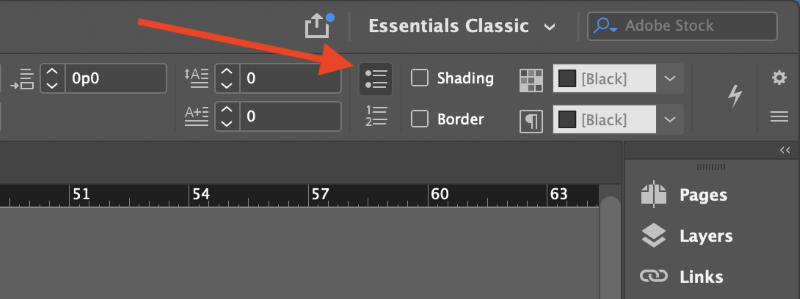
InDesign ਖੁੱਲ੍ਹ ਜਾਵੇਗਾ। ਬੁਲੇਟਸ ਅਤੇ ਨੰਬਰਿੰਗ ਡਾਇਲਾਗ ਵਿੰਡੋ, ਤੁਹਾਨੂੰ ਤੁਹਾਡੇ ਚੁਣੇ ਹੋਏ ਬੁਲੇਟ ਪੁਆਇੰਟਾਂ ਦੀ ਦਿੱਖ ਅਤੇ ਪਲੇਸਮੈਂਟ ਨੂੰ ਅਨੁਕੂਲਿਤ ਕਰਨ ਦੀ ਆਗਿਆ ਦਿੰਦੀ ਹੈ।
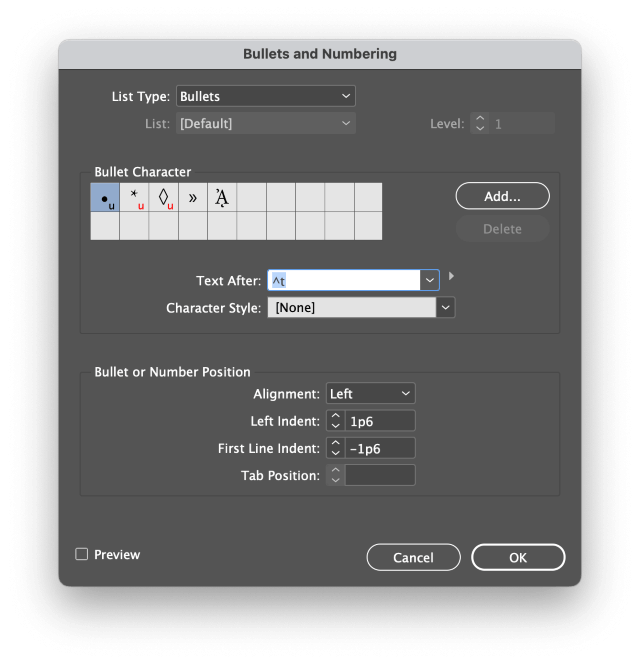
ਸੂਚੀ ਲੜੀ ਦੇ ਵੱਖ-ਵੱਖ ਪੱਧਰਾਂ ਨੂੰ ਇੱਕ ਦੂਜੇ ਤੋਂ ਵੱਖਰਾ ਬਣਾਉਣ ਵਿੱਚ ਮਦਦ ਕਰਨ ਲਈ, ਆਮ ਤੌਰ 'ਤੇ ਇੱਕ ਵੱਖਰਾ ਬੁਲੇਟ ਪੁਆਇੰਟ ਅੱਖਰ ਚੁਣਨਾ ਅਤੇ ਹਰੇਕ ਪੱਧਰ ਲਈ ਇੰਡੈਂਟੇਸ਼ਨ ਵਧਾਉਣਾ ਇੱਕ ਚੰਗਾ ਵਿਚਾਰ ਹੈ।
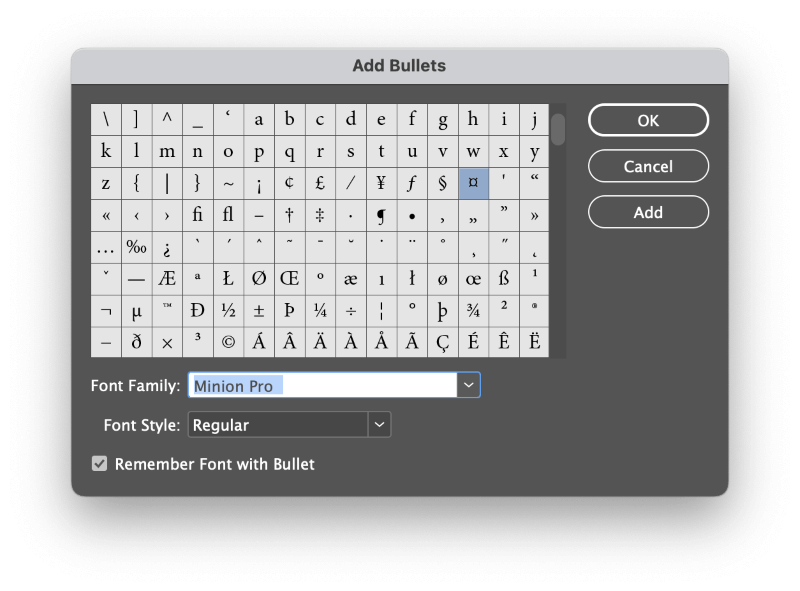
ਪੜਾਅ 3: ਦੂਜੇ-ਪੱਧਰ ਦੀਆਂ ਬੁਲੇਟਾਂ ਵਜੋਂ ਬੁਲਟ ਅੱਖਰ ਭਾਗ ਵਿੱਚ ਇੱਕ ਨਵਾਂ ਵਿਕਲਪ ਚੁਣੋ, ਜਾਂ ਸ਼ਾਮਲ ਕਰੋ 'ਤੇ ਕਲਿੱਕ ਕਰੋ। ਤੁਹਾਡੇ ਮੌਜੂਦਾ ਕਿਰਿਆਸ਼ੀਲ ਟਾਈਪਫੇਸ ਦੇ ਪੂਰੇ ਗਲਾਈਫ ਸੈੱਟ ਵਿੱਚੋਂ ਸਕ੍ਰੌਲ ਕਰਨ ਲਈ ਬਟਨ।
ਇੱਕ ਨਵਾਂ ਅੱਖਰ ਚੁਣੋ ਅਤੇ ਠੀਕ ਹੈ 'ਤੇ ਕਲਿੱਕ ਕਰੋ, ਜਾਂ ਬੁਲੇਟ ਕਰੈਕਟਰ ਸੈਕਸ਼ਨ ਵਿੱਚ ਕਈ ਨਵੇਂ ਵਿਕਲਪ ਜੋੜਨ ਲਈ ਸ਼ਾਮਲ ਕਰੋ ਬਟਨ 'ਤੇ ਕਲਿੱਕ ਕਰੋ।
ਸਟੈਪ 4: ਬੁਲੇਟ ਪੁਆਇੰਟਾਂ ਵਿਚਕਾਰ ਸਪੇਸਿੰਗ ਨੂੰ ਐਡਜਸਟ ਕਰਨ ਲਈ ਖੱਬੇ ਵਿੱਥ ਸੈਟਿੰਗ ਨੂੰ ਵਧਾਓ ਤਾਂ ਜੋ ਤੁਹਾਡੀ ਉਪ-ਪੱਧਰੀ ਸੂਚੀ ਪਿਛਲੀ ਸੂਚੀ ਆਈਟਮਾਂ ਨਾਲੋਂ ਵਧੇਰੇ ਡੂੰਘਾਈ ਨਾਲ ਇੰਡੈਂਟ ਕੀਤੀ ਜਾ ਸਕੇ।
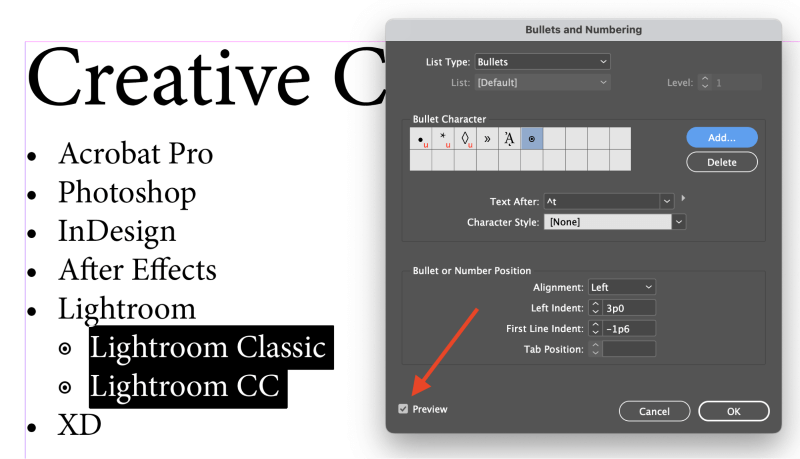
ਆਪਣੀ ਪਲੇਸਮੈਂਟ ਨੂੰ ਠੀਕ ਕਰਨ ਦੀ ਪ੍ਰਕਿਰਿਆ ਨੂੰ ਤੇਜ਼ ਕਰਨ ਲਈ, ਤੁਸੀਂ ਡਾਇਲਾਗ ਵਿੰਡੋ ਦੇ ਹੇਠਲੇ ਖੱਬੇ ਕੋਨੇ ਵਿੱਚ ਪੂਰਵ-ਝਲਕ ਚੋਣ ਦੀ ਜਾਂਚ ਕਰ ਸਕਦੇ ਹੋ। ਇਹ ਤੁਹਾਨੂੰ ਬੁਲੇਟ ਅਤੇ ਨੰਬਰਿੰਗ ਵਿੰਡੋ ਨੂੰ ਵਾਰ-ਵਾਰ ਖੋਲ੍ਹਣ ਤੋਂ ਬਚਾਵੇਗਾ।
ਤੁਸੀਂ ਇਸ ਪ੍ਰਕਿਰਿਆ ਨੂੰ ਵਾਧੂ ਪੱਧਰਾਂ ਲਈ ਦੁਹਰਾ ਸਕਦੇ ਹੋ, ਹਾਲਾਂਕਿ ਜੇਕਰ ਤੁਸੀਂ ਇੱਕ ਤੋਂ ਵੱਧ ਗੁੰਝਲਦਾਰ ਸੂਚੀਆਂ ਬਣਾ ਰਹੇ ਹੋ, ਤਾਂ ਤੁਸੀਂ ਬਰਾਬਰ ਗੁੰਝਲਦਾਰ ਸ਼ੈਲੀ ਵਿਧੀ ਦੀ ਵਰਤੋਂ ਕਰਕੇ ਖੋਜ ਕਰਨਾ ਚਾਹ ਸਕਦੇ ਹੋ।
ਆਪਣੇ ਬੁਲੇਟ ਪੁਆਇੰਟਸ ਨੂੰ ਟੈਕਸਟ ਵਿੱਚ ਬਦਲਣਾ
ਜਦੋਂ ਕਿ InDesigns ਬੁਲੇਟਿੰਗ ਸਿਸਟਮ ਦੀ ਵਰਤੋਂ ਕਰਦੇ ਹੋਏ ਇਸਦੇ ਚੰਗੇ ਨੁਕਤੇ ਹਨ, ਕਈ ਵਾਰ ਇਹ ਜ਼ਰੂਰੀ ਹੁੰਦਾ ਹੈਸਾਰੀਆਂ ਗਤੀਸ਼ੀਲ ਵਿਵਸਥਾਵਾਂ ਤੋਂ ਛੁਟਕਾਰਾ ਪਾਉਣ ਲਈ ਅਤੇ ਆਪਣੇ ਬੁਲੇਟ ਪੁਆਇੰਟਾਂ ਨੂੰ ਪਲੇਨ ਟੈਕਸਟ ਅੱਖਰਾਂ ਵਿੱਚ ਬਦਲੋ।
ਇਹ ਤੁਹਾਨੂੰ ਕਿਸੇ ਹੋਰ ਟੈਕਸਟ ਵਾਂਗ ਉਹਨਾਂ ਨੂੰ ਸੰਪਾਦਿਤ ਕਰਨ ਦੀ ਇਜਾਜ਼ਤ ਦਿੰਦਾ ਹੈ, ਪਰ ਇਹ ਤੁਹਾਡੇ ਲਈ InDesign ਨੂੰ ਆਪਣੇ ਆਪ ਨਵੀਆਂ ਸੂਚੀ ਇੰਦਰਾਜ਼ ਬਣਾਉਣ ਤੋਂ ਵੀ ਰੋਕਦਾ ਹੈ।
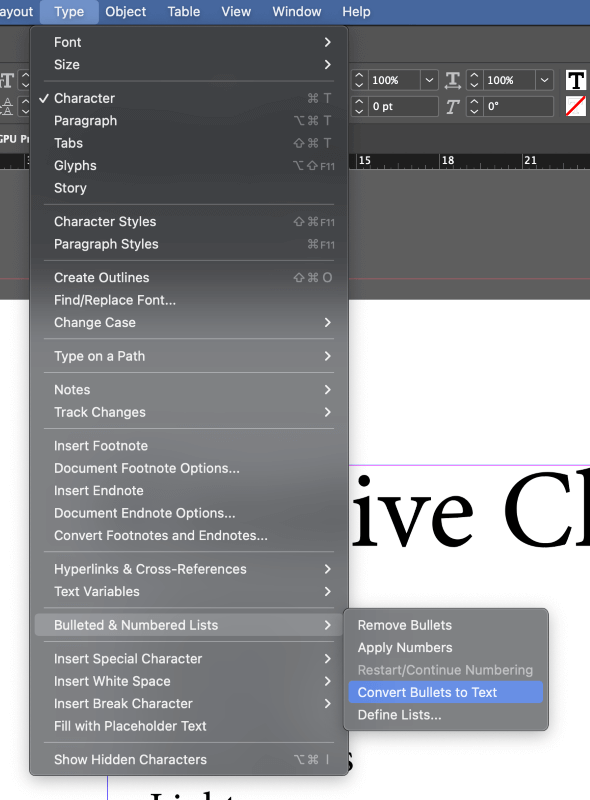
ਉਹ ਸੂਚੀ ਐਂਟਰੀਆਂ ਚੁਣੋ ਜਿਨ੍ਹਾਂ ਨੂੰ ਤੁਸੀਂ ਬਦਲਣਾ ਚਾਹੁੰਦੇ ਹੋ। ਟਾਈਪ ਟੂਲ ਦੀ ਵਰਤੋਂ ਕਰਦੇ ਹੋਏ, ਫਿਰ ਟਾਈਪ ਮੀਨੂ ਨੂੰ ਖੋਲ੍ਹੋ, ਬੁਲੇਟਡ & ਨੰਬਰ ਵਾਲੀਆਂ ਸੂਚੀਆਂ ਸਬਮੇਨੂ, ਅਤੇ ਬੁੱਲੇਟਾਂ ਨੂੰ ਟੈਕਸਟ ਵਿੱਚ ਬਦਲੋ 'ਤੇ ਕਲਿੱਕ ਕਰੋ। InDesign ਚੁਣੇ ਹੋਏ ਬੁਲੇਟ ਪੁਆਇੰਟਾਂ ਅਤੇ ਸੰਬੰਧਿਤ ਸਪੇਸਿੰਗ ਨੂੰ ਸਟੈਂਡਰਡ ਟੈਕਸਟ ਅੱਖਰਾਂ ਵਿੱਚ ਬਦਲ ਦੇਵੇਗਾ।
ਇੱਕ ਅੰਤਮ ਸ਼ਬਦ
ਇਹ InDesign ਵਿੱਚ ਬੁਲੇਟ ਪੁਆਇੰਟਾਂ ਨੂੰ ਕਿਵੇਂ ਸ਼ਾਮਲ ਕਰਨਾ ਹੈ, ਇਸ ਬਾਰੇ ਬੁਨਿਆਦੀ ਗੱਲਾਂ ਨੂੰ ਕਵਰ ਕਰਦਾ ਹੈ, ਪਰ ਜਿਵੇਂ ਕਿ ਤੁਸੀਂ ਹੁਣ ਜਾਣਦੇ ਹੋ, ਸਿੱਖਣ ਲਈ ਹੋਰ ਵੀ ਬਹੁਤ ਕੁਝ ਹੈ! ਪੈਰਾਗ੍ਰਾਫ ਸਟਾਈਲ, ਅੱਖਰ ਸ਼ੈਲੀਆਂ, ਅਤੇ ਸੂਚੀਆਂ ਉਹਨਾਂ ਦੇ ਆਪਣੇ ਵਿਸ਼ੇਸ਼ ਟਿਊਟੋਰਿਅਲ (ਜਾਂ ਸ਼ਾਇਦ ਕਈ ਟਿਊਟੋਰਿਅਲਸ) ਦੇ ਹੱਕਦਾਰ ਹਨ, ਇਸ ਲਈ ਜੇਕਰ ਕਾਫ਼ੀ ਦਿਲਚਸਪੀ ਹੈ, ਤਾਂ ਮੈਂ ਹਰੇਕ ਲਈ ਇੱਕ ਪੋਸਟ ਕਰਨਾ ਯਕੀਨੀ ਬਣਾਵਾਂਗਾ।
ਸ਼ੁਭ ਸੂਚੀਕਰਨ!

